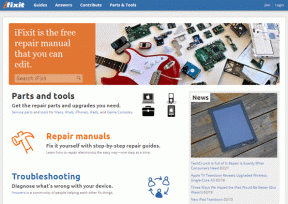Jak przesyłać strumieniowo zdjęcia z Androida na komputer lub telewizor?
Różne / / December 02, 2021

Siedzisz z członkami rodziny, śmiejąc się z zabawnego momentu z niedawnej przeszłości. A potem proszą o pokazanie im zdjęć ślubnych/dziecięcych. Co robisz? Zdjęcia są na Twoim telefonie. Możesz podać im telefon i zaryzykować oglądanie zdjęć nie chcesz, żeby zobaczyli.
Lub możesz podnieść laptopa, komputer stacjonarny lub Chromecast włączony telewizor. A w kilka sekund masz swoje zdjęcia na dużym ekranie, z Tobą na miejscu kierowcy.
Przesyłanie strumieniowe zdjęć z Androida na komputer przez Internet

AirDroidrobi wiele niesamowitych rzeczy ale najwyraźniej nie ma funkcji przeglądania zdjęć / galerii. Więc musiałem szukać czegoś innego. I znalazłem alternatywę, która wygląda dokładnie jak klon AirDroid, ale z tą jedną dodatkową funkcją.
Aby rozpocząć, upewnij się, że zarówno telefon z Androidem, jak i komputer (lub nawet telewizor Smart TV z przeglądarką internetową) są w tej samej sieci Wi-Fi.
Teraz pobierz Aplikacja Web PC Suite dla Androida i uruchom go. Przejdź do komputera/Smart TV i otwórz
www.webpcssuite.com. Przyłóż aparat telefonu do ekranu, aby uwierzytelnić się za pomocą kodu QR. To wszystko, teraz telefon i komputer są połączone.
Dygresja: Jeśli masz wiele aplikacji i urządzeń łączących się ze sobą przez Wi-Fi, Web PC Suite może wyświetlić błąd połączenia. Jeśli tak się stanie, przejdź do Ustawienia i zmień gniazdo sieciowe na coś innego.
Na stronie kliknij Galeria Ikona. Spowoduje to wyświetlenie wszystkich obrazów, które masz na swoim urządzeniu. Przewiń, aż znajdziesz obrazy, które chcesz zaprezentować. Kliknij obraz, aby wyświetlić podgląd na pełnym ekranie. Użyj klawiszy strzałek w lewo/w prawo, aby nawigować.

Należy tutaj zauważyć, że wszystko to odbywa się bardzo szybko. Obrazy ładują się szybko, a przełączanie się między nimi jest również płynne. Nie pozwól, aby fakt, że działa na stronie internetowej, przeszkadzał Ci w jej wypróbowaniu.

Korzystanie z Chromecasta

Jeśli kopie zapasowe Twoich zdjęć są tworzone za pomocą Google+ (coś naprawdę powinieneś rozważyć), możesz przejść do aplikacji Zdjęcia i przesyłać je bezpośrednio do Chromecasta po połączeniu z internetem.
Ale jeśli chcesz przesyłać zdjęcia z lokalnej pamięci, musimy pobrać aplikację o nazwie PhotoCast.


Oczywiście, aby to zadziałało, Twój Chromecast będzie musiał być skonfigurowany i podłączony do tej samej sieci Wi-Fi.
Uruchom aplikację i połącz się z Chromecastem za pomocą Rzucać przycisk.

Następnie przejrzyj albumy aplikacji i dotknij zdjęcia, które chcesz przesłać na ekran. W mgnieniu oka pojawi się na telewizorze. Możesz zmienić układ z trybu pełnoekranowego na piętrowy lub styl magazynu. Istnieje również opcja rozpoczęcia pokazu slajdów.
Jak korzystasz z Chromecasta?
Czy używasz Chromecasta? Jakie nowe zastosowania dla tego taniego, małego klucza HDMI wymyśliłeś? Daj nam znać w komentarzach poniżej.